Photoshop selbst bietet schon länger eine sehr nützliche und vor allem auch schnelle Funktion, um kachelbare Texturen oder Muster aus Bildbestandteilen zu generieren: Der Mustergenerator. Gedacht ist er wohl, um die Photoshop interne Musterbibliothek schnell und reichhaltig zu füllen, aber auch für hochaufgelöste Texturen lässt sich der Filter nutzen.
In meiner Photoshop Version ist der Mustergenerator verschwunden?!
Bevor Ihr den Mustergentator hektisch sucht folgender Hinweis: Ungefähr seit Photoshop CS4 wird der Mustergenerator nicht mehr standardmäßig mit installiert, sondern muss bei der Installation explizit mit ausgewählt oder später nachinstalliert werden.
Schritt 01: Passendes Basisbild für den Mustergenerator auswählen
Nach erfolgter Installation findet Ihr den Mustergenerator in Photoshop unter Filter/Mustergenerator (bzw. Pattern Filter in der englischsprachigen Version). Der Mustergenerator funktioniert wie folgt: Ihr wählt einen Bereich eures Bildes und Photoshop erzeugt euch basierend auf eurer Auswahl ein nahtlos kachelbares Muster bzw. eine kachelbare Textur. Dabei zerstückelt der Mustergenerator eure Auswahl in für ihn sinnvolle Elemente und fügt diese neu aneinander.
Sucht euch also zunächst ein passendes Basisbild aus. Achtet darauf, dass das Ausgangsbild bereits eine relativ homogene Struktur aufweist. Wenn es zu unregelmäßig ist liefert der Mustergenerator keine guten Ergebnisse. Ich möchte in diesem Tutorial eine nahtlos kachelbare Gras Textur erstellen und habe mir daher ein passendes Foto geöffnet.

Schritt 02: Ausschnitt der Gras Textur wählen
Als nächstes wählen wir einen Bereich, den Photoshops Mustergenerator als Grundlage für die Textur verwenden soll. Achtet auch hier darauf, dass die Auswahl eine relativ gleichmäßige Bildstruktur aufweist.
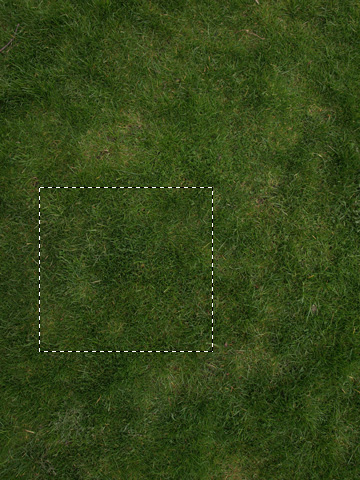
Ich habe mir dazu mal die abgebildete Auswahl selektiert. Bevor wir den Filter aufrufen kopieren wir den Bereich aber noch in die Zwischenablage und in ein neues Dokument welches die Größe unserer späteren Textur aufweisen soll. Stellt also sicher, dass eure Ebene ausgewählt ist und drückt STRG+C. Anschließend öffnet Ihr mit STRG+N ein neues Dokument und wählt als Dateigröße 1024 px x 1024 px aus.
Schritt 03: Gras Textur mit dem Mustergenerator erstellen
Anschließend fügt Ihr das Bild der Zwischenablage mit STRG+V wieder ein. Dann gehen wir auf Filter/Mustergenerator und schauen uns hier mal die Oberfläche etwas näher an.
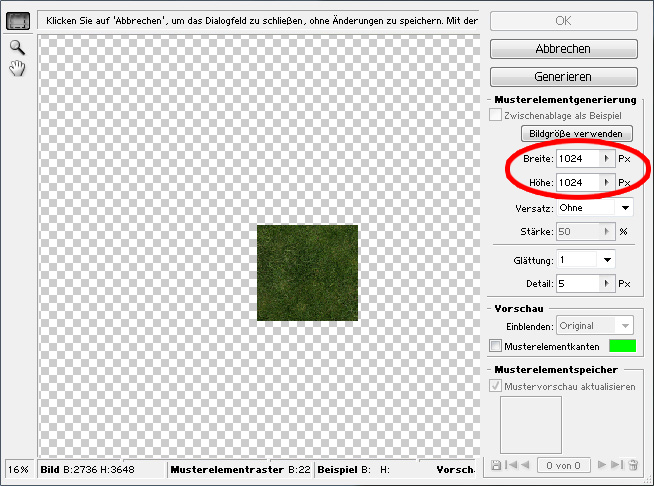
Zuerst habe ich die neue gewünschte Dateigröße der Textur unter Bildgröße noch einmal eingegeben und setzen noch das Häkchen bei „Zwischenablage als Beispiel verwenden“, wodurch das Bild der Zwischenablage als Basis der Textur verwendet wird. Alternativ könnte man ebenfalls einen Teilbereich des Bildes im Vorschaufenster selektieren. Als nächstes können wir schon auf „Generieren“ klicken und sind unserem Ergebnis damit schon sehr nahe.
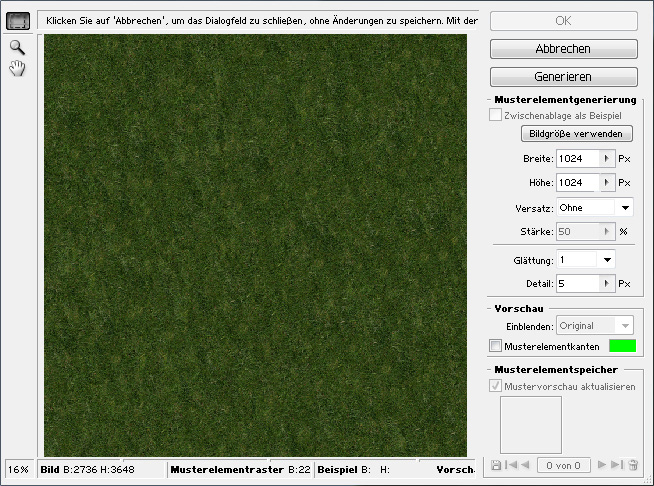
Wenn uns das Ergebnis nicht zusagt können wir auch auf „Erneut Generieren“ ein weiteres zufälliges Bild auf Basis der Auswahl generieren, allerdings ist der Unterschied bei relativ gleichmäßigen Strukturen nicht wirklich nennenswert. Durch Heranzoomen kann man die Gras Textur noch auf zu auffällige Übergänge des Mustergenerators überprüfen.

Diese lassen sich ggf. durch Erhöhung des Wertes „Details“ bzw. eine erhöhte „Glättung“ reduzieren. Wenn das Ergebnis unseren Vorstellungen entspricht genügt ein Klick auf OK und unsere Ebene im Ausgangsdokument beinhaltet die neue hochaufgelöste Gras Textur.
Schritt 04: Die fertige nahtlos kachelbare Gras Textur
Damit sind wir bereits fertig und das schöne an der Sache ist, dass die Textur direkt auch nahtlos kachelbar ist! Wieso? Wenn man die Textur auf eine Standardgröße (z.B. 256px x 256px oder 512px x 512px oder wie bei uns 1024px x 1024px etc.) erstellt werden automatisch nahtlos kachelbare Kanten erzeugt.
Noch ein paar Beispiele, die die Bedeutung der Auswahl des richtigen Ausschnitts verdeutlichen. Je ungleichmäßiger der Ausschnitt ist, auf dessen Grundlage die Textur erzeugt wird, desto größer ist das Risiko einer unnatürlich wirkenden Textur. Hierzu habe ich einmal mit drei Ausschnitten eine Textur erzeugt.
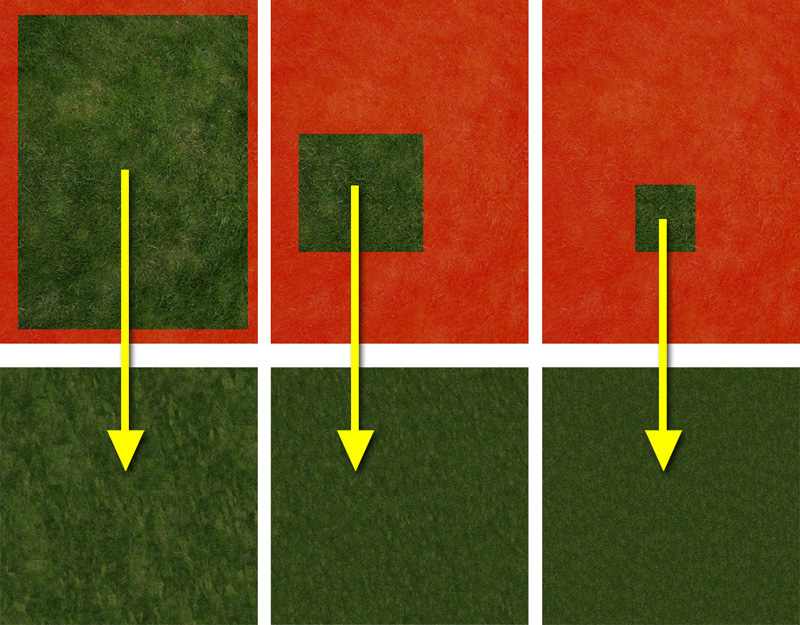
Man erkennt, dass bei kleinerem Ausschnitt und damit gleichmäßigerer Struktur auch Ergebnis homogener wird. Für welche Auswahl man sich am Ende entscheidet hängt vom Projekt ab. Unser Beispiel wurde mit der mittleren Auswahl erzeugt. Es ist jedoch wichtig zu wissen, dass man diesen Effekt durch die anfängliche Auswahl beeinflussen kann.
Die fertige kachelbare und hochaufgelöste Gras Textur könnt ihr euch hier kostenlos herunterladen: Friday´s Free Texture Download – Kachelbare Rasen Textur Hi-Res
Wenn Sie Gefallen an unseren Texturen gefunden haben werfen Sie doch einmal einen Blick auf unsere Textur Sammlungen im Shop. Hier finden Sie z.B. die „GroundCollection“ oder die „Stone+WallCollection“ mit je 111 kachelbaren hochaufgelösten Texturen.





Schreibe einen Kommentar